
Tabla de contenido:
- Autor John Day [email protected].
- Public 2024-01-30 08:41.
- Última modificación 2025-01-23 14:39.
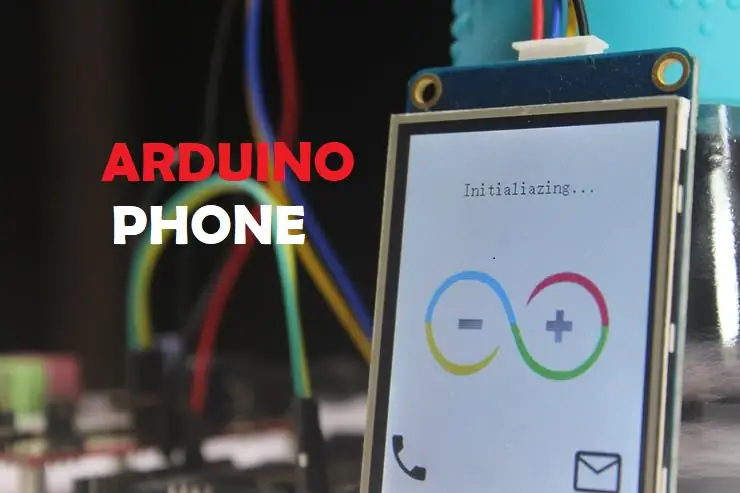
Hola amigos.
Bienvenido. En esta publicación, les presentaré mi teléfono móvil Arduino GSM ligero. El móvil ligero tiene las siguientes características nacionales / internacionales:
- Hacer llamadas
- Recibir llamadas
- Enviar SMS
- Recibir SMS
En este proyecto, utilicé el módulo GSM SIM900A para conectarme a la red móvil. Es un adorable módulo celular todo en uno que le permite agregar voz, SMS y datos a sus proyectos. Funciona en frecuencias 900 / 1800MHz y viene con el amigable RS232 que se puede conectar fácilmente con cualquier MCU, la velocidad en baudios es ajustable desde 9600-115200 a través de comandos AT.
También utilicé una pantalla para visualizar interfaces GUI, seleccioné una pantalla táctil LCD de Nextion, créanme, es realmente una pantalla impresionante. Nextion adopta una forma nueva y sencilla de interactuar con cualquiera de sus proyectos a través de UART. Su software de configuración fácil de usar (Nextion Editor) le permite diseñar sus propias interfaces usando comandos GUI y hace que las piezas de su desarrollo sean fáciles, a su vez, puede ahorrar mucho espacio de programa en sus MCU. ¡Gracias a Nextion !, Por sí solos, el módulo GSM y la pantalla táctil Nextion no pueden hacer nada. Requiere un microcontrolador para manejarlo. En el corazón hay un Arduino Uno para impulsar el ligero teléfono móvil GSM, que puede enviar y recibir comandos a través de sus pines RX / TX.
Si está interesado en hacer el suyo, esta guía le mostrará cómo crear y cargar los códigos fuente para poner en marcha su proyecto. Este es un proyecto bastante sencillo, pero intermedio, especialmente si se tiene en cuenta la complejidad de los códigos.
Este proyecto también es un gran ejemplo de cómo usar Arduino especialmente para el manejo de cadenas y caracteres, así como para familiarizarse con la nueva pantalla táctil LCD inteligente Nextion TFT y usar comandos AT para el módulo GSM. Espero que disfruten y encuentren mi publicación interesante. Ahora hagámoslo.
Paso 1: Piezas necesarias:

- Arduino Uno.
- Módulo GSM SIM900A.
- Pantalla táctil LCD inteligente Nextion TFT.
- Tarjeta SIM.
- Conexión de cables.
También hay algunos accesorios opcionales.
- Micrófono y altavoz externos.
- Aguja.
Paso 2: cableado:
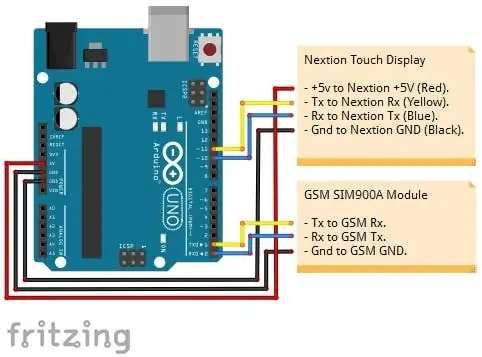
Conecte el módulo GSM y la pantalla Nextion a su Arduino siguiendo los pasos apropiados a continuación
- Nextion + 5V a Arduino VDD_5v.
- Nextion RX al pin 11 de Arduino
- Nextion Tx al pin 10 de Arduino
- Nextion GND a Arduino GND_0v.
- GSM Rx al pin 1 de Arduino
- GSM TX al pin 0 de Arduino
- GSM GND a Arduino GND_0v.
NOTA: Si su tarjeta SIM está bloqueada con un código PIN. Puede deshabilitar el PIN o ingresar el PIN a través del comando "AT + CPIN" justo antes de poder conectarse a la red. Ejemplo: "AT + CPIN = 1234".
Paso 3: configuración:

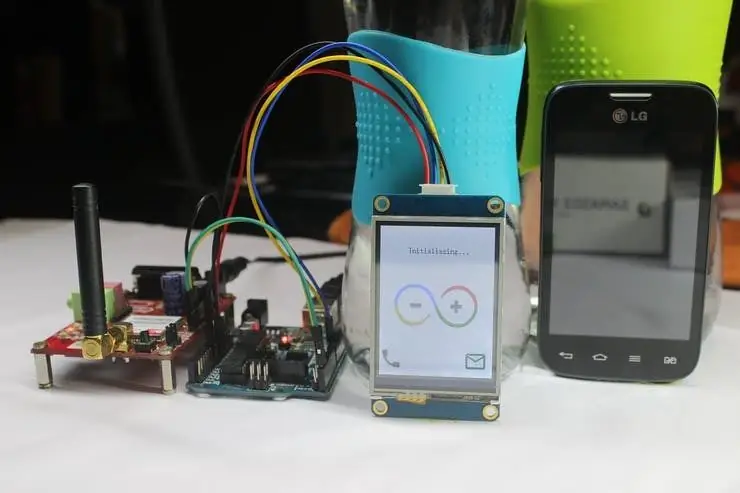
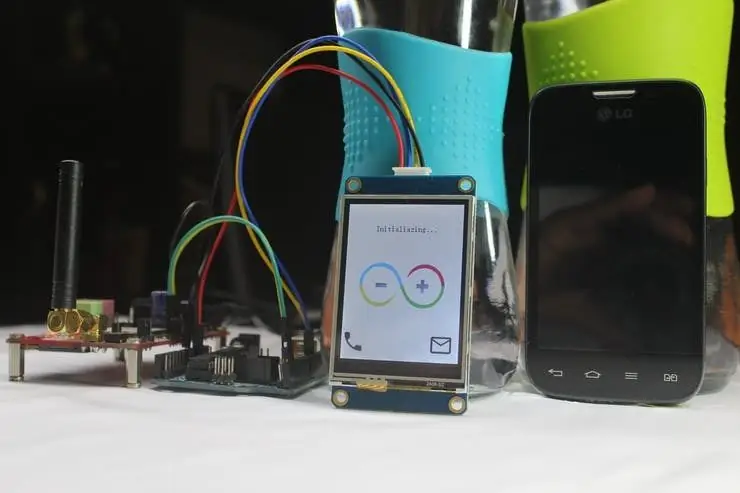
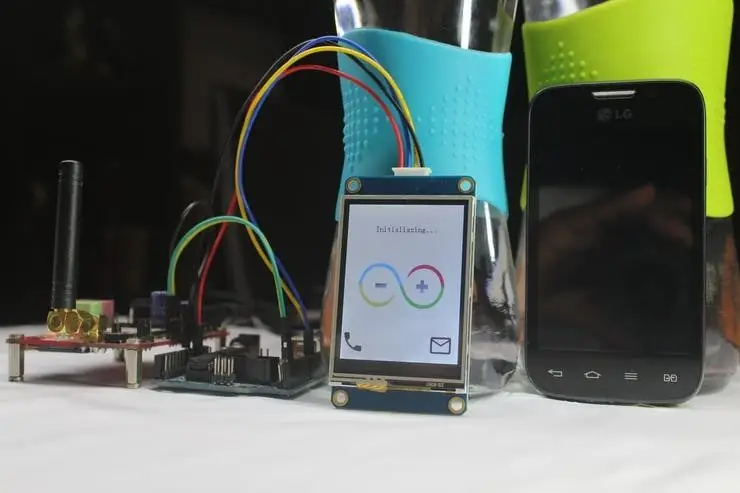
A continuación, te mostraré cómo preparar el. HMI (Human Machine Interface) para la pantalla Nextion, sin olvidar el boceto de Arduino.
Paso 4: Herramientas necesarias:
- Editor de Nextion.
- Paint.net.
- IDE de Arduino.
Paso 5: Programe la pantalla Nextion:
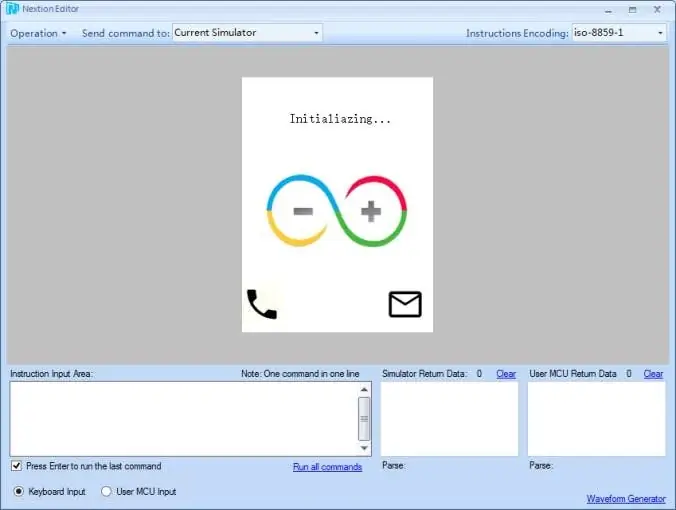
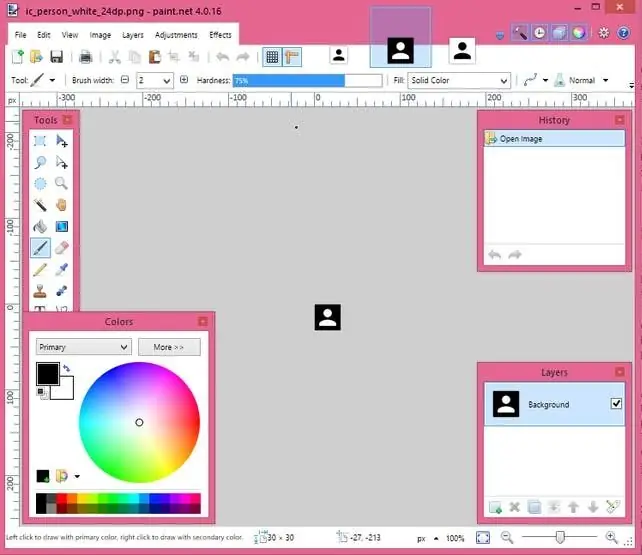
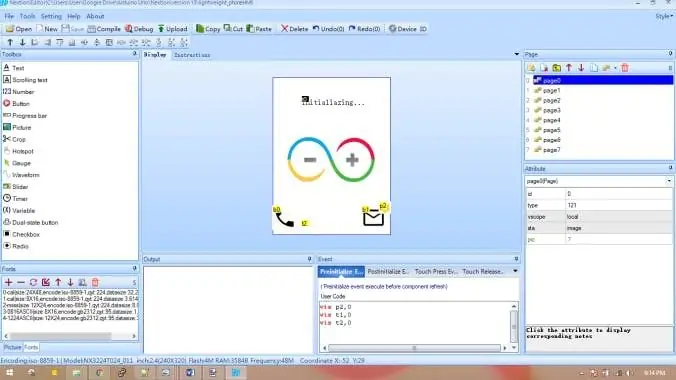
En este proyecto, utilicé 8 páginas para hacer la GUI interactiva. La mayoría de los íconos que utilicé para la implementación son los íconos de Android disponibles gratuitamente y se pueden descargar desde este [https://material.io/resources/icons/?style=baselin…]. Usé paint.net (editor de código abierto) para editar / cambiar el tamaño de todas las imágenes y crear el reverso de los iconos, para dar la sensación de tacto cuando se presionan componentes como botones. Los eventos táctiles como (Pulsar y soltar) también se incluyen cuando se tocan componentes. Si está interesado en obtener más información sobre el conjunto de instrucciones de Nextion, puede visitar la página wiki aquí [https://nextion.tech/instruction-set/]
VER TODAS LAS IMÁGENES PARA UNA MEJOR COMPRENSIÓN.
Programar la pantalla Nextion es tan fácil como abc, pero es un proceso que requiere mucho tiempo, especialmente cuando se implementan funciones complejas como el teclado numérico y los teclados. Sin embargo, deseo mencionar que al final disfrutarás mucho de los resultados, los resultados finales son enormemente asombrosos.
Pasos:
- Cargue el archivo. HMI en el editor.
- Desplácese hacia abajo para encontrar mi sección de repositorio de GitHub de esta página. Compile el archivo. HMI (justo debajo de la barra de menú).
- Vaya a archivo> Abrir carpeta de compilación> copie el archivo.tft> péguelo en la tarjeta SD. Nota: asegúrese de que la tarjeta SD esté formateada en FAT32.
- Una vez copiada, inserte la tarjeta SD en el Nextion y luego power_on.
- Espere a que se cargue el.tft.
- Apague el Nextion, extraiga de forma segura la tarjeta SD y luego vuelva a encenderlo. Voila, debería ver sus nuevas interfaces en la pantalla Nextion.
Paso 6: simulación

Nexiton también proporciona un práctico simulador para probar / depurar los archivos. HMI mucho antes de que conecte su pantalla a sus MCU. El "Área de entrada de instrucciones", le permite insertar comandos como cambiar página, ocultar / mostrar imagen, habilitar / deshabilitar botón, habilitar / deshabilitar / insertar texto y mucho más en la pantalla Nextion. Por otro lado, los "Datos de retorno del simulador" le brindan las respuestas de los eventos táctiles cuando se presionan los componentes en la pantalla Nextion o incluso para los comandos activados al Nextion.
Paso 7: Programe el Arduino:
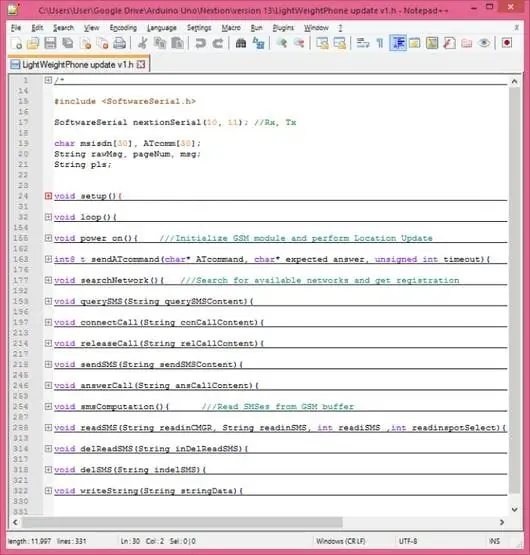
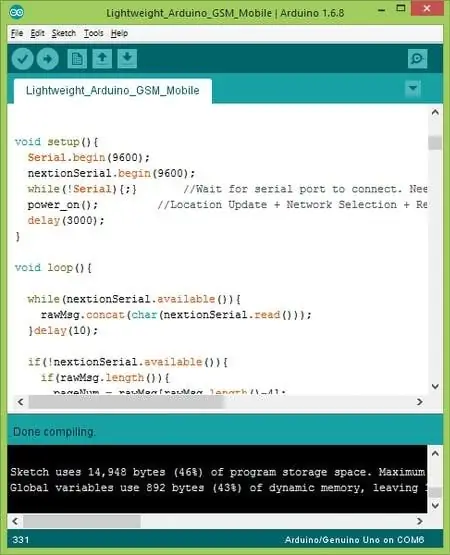
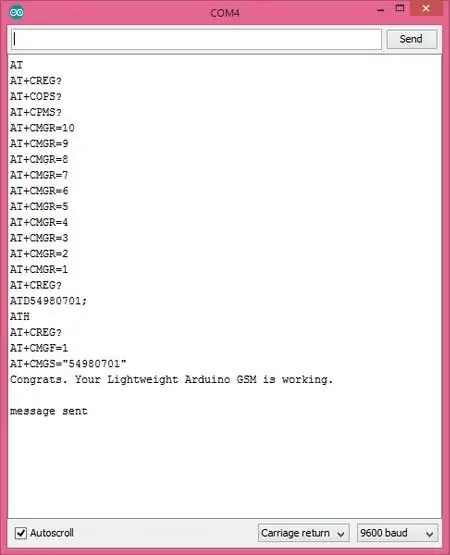
El Ardiuno Uno es el cerebro de todo el sistema móvil, el Arduino actúa como un software intermedio que interconecta el Módulo GSM y la pantalla Nextion.
Para este proyecto, no utilicé ninguna biblioteca de Nextion, ya que parece difícil de entender y carece de documentación y también mis bocetos no se compilan al usar las bibliotecas de Nextion, espero obtener mejoras pronto. Como tal, decidí seguir adelante sin el uso de bibliotecas, parece difícil, ¿verdad? Créame que no lo es.
Para obtener el código completo, simplemente desplácese hacia abajo para encontrar mi sección de repositorio de GitHub en esta página. Copie el código y péguelo en un nuevo boceto en el IDE de Arduino. Guárdalo, cárgalo en tu Arduino.
¡Eso es todo por la parte del software! Compila el código. Si no hay errores, felicidades, sus dispositivos ahora están configurados para conectarse automáticamente a la red celular a través del módulo GSM. Abra el monitor serial, debería ver los registros de comandos AT para cada evento desencadenado desde la pantalla Nextion.
Paso 8: Códigos fuente:
Puede descargar el código completo de este proyecto desde mi GitHub haciendo clic en este [https://github.com/ssrijantanwar/Lightweight-Arduino-GSM-Mobile]
Paso 9: demostración
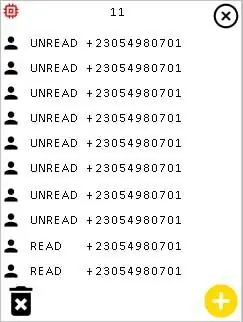

Paso 10: BONUS
Por defecto, el módulo GSM tiene un tamaño de búfer de SMS de 20. Desafortunadamente, no podemos mostrar todos los 20 SMS a la vez en la pantalla de Nextion, obteniendo un desbordamiento del búfer al compilar el código de Nextion. Como tal, he programado la pantalla Nextion de tal manera que presente solo 10 SMS.
Si hay 10 o más SMS en el búfer GSM, el icono de advertencia de memoria baja se mostrará en la pantalla de Nextion, advirtiéndole que elimine los SMS anteriores para ver los nuevos SMS de forma incremental.
Espero que te guste mi publicación y espero que este tutorial te ayude a encontrar una manera de implementar tu propio móvil Arduino GSM y sí, comparte cualquiera de tus innovaciones. Salud. Gracias por leer y compartir.
Recomendado:
(ACTUALIZACIÓN - EXISTE UN PROBLEMA LIGERO) CONTROLADOR DE JUEGO USB PARA P.C: 10 pasos (con imágenes)

(ACTUALIZACIÓN - HAY UN LIGERO PROBLEMA) CONTROLADOR DE JUEGOS USB PARA PC: UN CONTROLADOR DE JUEGOS PARA CUALQUIER JUEGO (CASI)
Teléfono móvil básico con el kit de descubrimiento STM32F407 y el módulo GSM A6: 14 pasos (con imágenes)

Teléfono móvil básico con el kit de descubrimiento STM32F407 y el módulo GSM A6: ¿Alguna vez has querido crear un proyecto integrado genial? Si es así, ¿qué tal construir uno de los gadgets más populares y favoritos de todos, es decir, un teléfono móvil? En este Instructable, lo guiaré sobre cómo construir un teléfono móvil básico usando el STM
Escala de peso ligero: 6 pasos
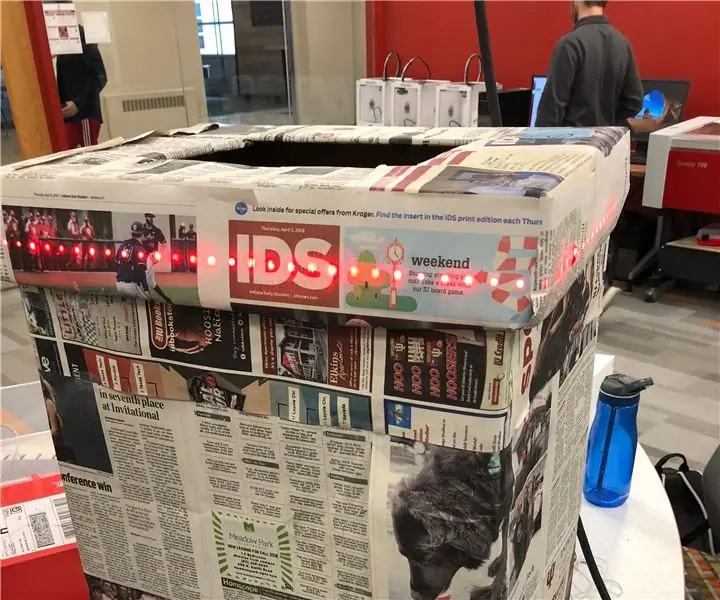
Light Up Weight Scale: En este tutorial aprenderá a hacer una báscula que visualice su peso actual mediante el uso de una tira de LED RGB. Como equipo, queríamos una forma de educar al público sobre el reciclaje e incentivarlo a reciclar más y, a cambio
Teléfono móvil Arduino GSM ligero: 7 pasos (con imágenes)

Teléfono móvil Arduino GSM ligero: Hola amigos, En este instructivo les presentaré mi teléfono móvil Arduino GSM ligero. El móvil ligero tiene las siguientes funciones nacionales / internacionales: Realizar llamadas. Recibir llamadas. Enviar SMS. Recibir SMS. En este proyecto
Ipod ligero en la cama: 7 pasos

Ipod ligero en la cama: basado en un Ipod en la cama de Jollex, hice este ligero que usa menos piezas y puede tener un Ipod clásico o un Ipod touch sin cambiar nada
